Una guía para principiantes sobre etiquetas y filtros de Gmail y cómo usarlos juntos
Miscelánea / / February 10, 2022

Todos categorizamos las cosas en nuestra vida diaria para facilitar nuestras tareas. Eso incluye cosas tanto fuera de línea como en línea. Si tienes tu guardarropa bien apilado, con diferentes estantes que contienen diferentes conjuntos de ropa entonces nunca perderás el tiempo buscando ese par de calcetines por la mañana antes de ir al trabajo, ¿verdad? ¿Uds? Lo mismo es cierto para su bandeja de entrada de correo electrónico.
Los correos electrónicos son algo que la mayoría de nosotros usamos mucho todos los días. En el pasado, teníamos una capacidad de buzón limitada con un puñado de correos para tratar, a diferencia de hoy, cuando el término correo electrónico es sinónimo de "dolor en el cuello" para muchos. La organización es la clave aquí y ahí es donde Etiquetas y filtros de Gmail ven a jugar. Si sabe cómo usarlos productivamente, sus problemas de correo electrónico se reducirán significativamente.
Hoy veremos cómo puede usar los filtros de Gmail junto con las etiquetas para una organización de correo electrónico sin estrés en Gmail
. Esta es una guía para principiantes, por lo que los veteranos de Gmail pueden omitirla.Qué son las etiquetas de Gmail y cómo crearlas
Para una mejor comprensión, puede comparar etiquetas en Gmail a directorios en su sistema operativo. Por ejemplo, creamos directorios como música, imágenes, software, etc. para categorizar varios tipos de archivos. De manera similar, las etiquetas en Gmail se pueden usar para categorizar correos electrónicos de diferentes fuentes o según su contenido.
Para crear una nueva etiqueta, expanda la barra lateral de navegación del buzón y haga clic en el enlace Crear nueva etiqueta.
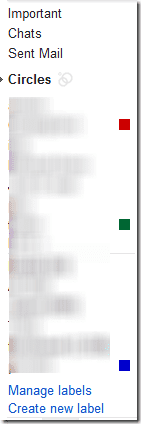
Asigne un nombre a la etiqueta y haga clic en el botón Crear. También puedes crear etiquetas anidadas al igual que crea subcarpetas en su sistema operativo para una mejor organización.
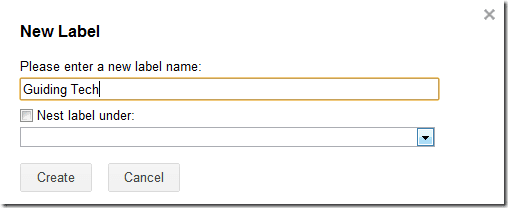
Ahora, cada vez que desee mover un correo a una etiqueta manualmente, haga clic en el botón de etiqueta o carpeta en la parte superior y seleccione la etiqueta de la lista.
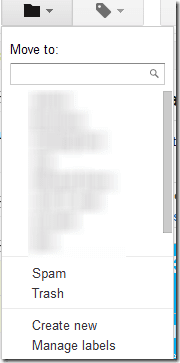
Bueno, así fue como puedes hacer las cosas manualmente, ahora veamos cómo crear un filtro para mover los correos electrónicos a las etiquetas automáticamente.
Crear filtros en Gmail
Crear un filtro en Gmail es muy fácil. Simplemente dirígete a la configuración de Gmail en la parte superior derecha y haz clic en la pestaña de filtro. En la pestaña de filtro, haga clic en el enlace. Crear un nuevo filtro empezar.
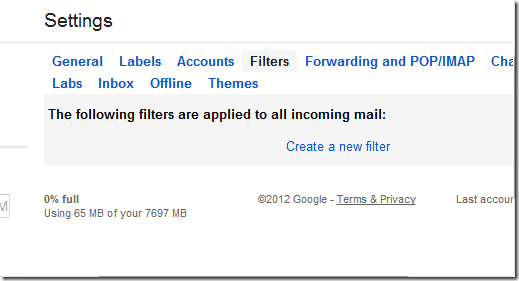
Al crear un filtro, Gmail le preguntará qué tipo de correos desea filtrar, como de o dos direcciones, correo que contenga palabras específicas, etc. Por ejemplo, si desea filtrar todos los correos electrónicos de notificación de Facebook, agregue el facebookmail.com dominio en el campo de.
Para asegurarse de que el filtro que ha creado se dirija a los conjuntos correctos de correos, haga clic en el Búsqueda de prueba botón. Ahora puede realizar algunos cambios en el filtro según los resultados de la prueba o confirmar el filtro.
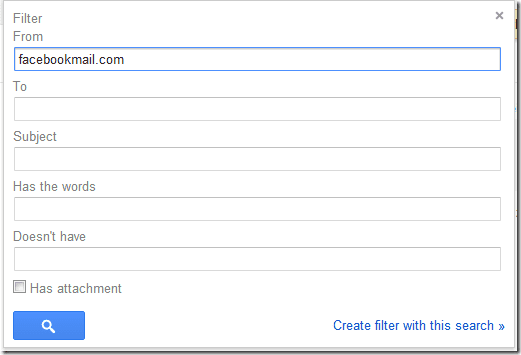
A continuación, Gmail le preguntará qué le gustaría hacer con los correos filtrados. Hay opciones como saltar la bandeja de entrada, marcar como leídos, iniciarlos, etc. Para mover el correo en particular a una etiqueta directamente, marque Aplicar la etiqueta y seleccione la etiqueta de la lista desplegable. También puede crear una nueva etiqueta y anidarla con etiquetas existentes para crear una estructura similar a un árbol.
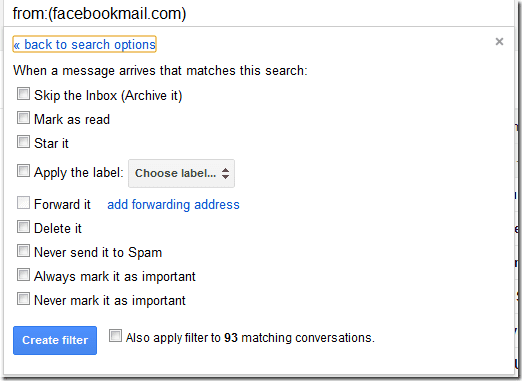
Eso es todo, a partir de este día, los correos electrónicos en particular se filtrarán automáticamente y se moverán a la etiqueta deseada, evitando así el desorden en su bandeja de entrada.
Ahora aquí hay una idea interesante! ¿Qué tal si se suscribe a nuestras actualizaciones diarias por correo electrónico (encontrará el enlace en nuestra barra lateral a la derecha) y luego crea un filtro como Guiding Tech? Este ejercicio no solo lo ayudará a practicar cómo crear los filtros, sino que también lo mantendrá actualizado con nuestros últimos consejos y trucos.
Última actualización el 03 febrero, 2022
El artículo anterior puede contener enlaces de afiliados que ayudan a respaldar a Guiding Tech. Sin embargo, no afecta nuestra integridad editorial. El contenido sigue siendo imparcial y auténtico.


